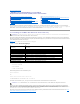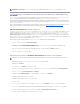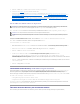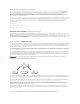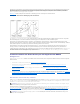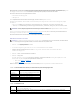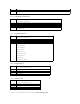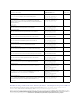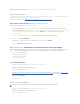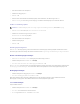Users Guide
Voraussetzungen zum Aktivieren der Microsoft Active Directory-Authentifizierung
füriDRAC6
Um die Active Directory-AuthentifizierungsfunktionaufdemiDRAC6zuverwenden,müssenSiebereitseineActiveDirectory-Infrastruktur bereitgestellt haben.
Die Microsoft-WebsiteenthältInformationenzumEinrichteneinerActiveDirectory-Infrastruktur, falls Sie diese nicht bereits haben.
iDRAC6verwendetdiestandardmäßigePKI-Methode(PublicKeyInfrastructure,InfrastrukturdesöffentlichenSchlüssels),umeinesichereAuthentifizierungin
dasActiveDirectorydurchzuführen.SiebenötigendaheraucheineintegriertePKIfürdieActiveDirectory-Infrastruktur. Weitere Informationen zum PKI-Setup
finden Sie auf der Microsoft-Website.
UmeinekorrekteAuthentifizierungfüralleDomänen-Controllervorzunehmen,müssenSieauchdieSSL-VerschlüsselungaufsämtlichenDomänen-Controllern
aktivieren,zudeneniDRAC6eineVerbindungherstellt.NähereInformationenfindenSieunterSSLaufeinemDomänen-Controller aktivieren.
SSLaufeinemDomänen-Controller aktivieren
Wenn Benutzer durch den iDRAC gegen einen Active Directory-Domänen-Controller authentifiziert werden, wird eine SSL-SitzungmitdemDomänen-Controller
gestartet.DerDomänen-Controller sollte jetzt ein von der Zertifizierungsstelle signiertes Zertifikat erstellen, das Stammzertifikat, das auch in den iDRAC
geladenwird.Damit,andersausgedrückt,dieiDRAC-Authentifizierung auf einen beliebigenDomänen-Controllermöglichist- egal, ob es sich um den Stamm-
Domänen-ControlleroderdenuntergeordnetenDomänen-Controller handelt - mussdieserDomänen-Controller ein SSL-aktiviertes,vonderCAderDomäne
signiertes Zertifikat besitzen.
Wenn Sie die Microsoft Enterprise-Stamm-CAverwenden,umalleDomänen-Controller automatisch einem SSL-Zertifikatzuzuweisen,müssenSiediefolgenden
Schritteausführen,umSSLaufdeneinzelnenDomänen-Controllern zu aktivieren.
AktivierenSieSSLaufjedemeinzelnenDomänen-Controller, indem Sie das SSL-ZertifikatfürjedenControllerinstallieren.
1. Klicken Sie auf Start® Verwaltung® Domänensicherheitsregeln.
2. Erweitern Sie den Ordner RichtlinienöffentlicherSchlüssel, klicken Sie mit der rechten Maustaste auf Automatische Zertifikatanforderungs-
Einstellungen und klicken Sie auf Automatische Zertifikatanforderung.
3. Klicken Sie im Setup-Assistent der automatischen Zertifikatanforderung auf WeiterundwählenSieDomänen-Controller aus.
4. Klicken Sie auf Weiter und dann auf Fertig stellen.
Exportieren des Stamm-CA-ZertifikatsdesDomänen-Controllers auf den iDRAC6
1. MachenSiedenDomänen-Controller ausfindig, der den Microsoft Enterprise-CA-Dienstausführt.
2. WählenSieStart® Ausführen.
3. Geben Sie MMC in das Feld Ausführen ein und klicken Sie auf OK.
4. Klicken Sie im Fenster Konsole 1 (MMC) auf Datei (oder auf Konsole bei Windows 2000-Systemen) undwählenSieSnap-Inhinzufügen/entfernen.
5. Klicken Sie im Fenster Snap-Inhinzufügen/entfernen auf Hinzufügen.
6. WählenSieimFensterEigenständigesSnap-In die Option Zertifikate aus und klicken Sie auf Hinzufügen.
7. WählenSieComputer-Konto und klicken Sie auf Weiter.
8. WählenSieLokaler Computer und klicken Sie auf Fertig stellen.
9. Klicken Sie auf OK.
10. Erweitern Sie im Fenster Konsole 1 den Ordner Zertifikate, erweitern Sie den Ordner Persönlich und klicken Sie auf den Ordner Zertifikate.
11. Suchen Sie das CA-Stammzertifikat,klickenSiemitderrechtenMaustastedarauf,wählenSieAlle Aufgaben aus, und klicken Sie auf Exportieren...
12. Klicken Sie im Zertifikate exportieren-Assistenten auf WeiterundwählenSiePrivatenSchlüsselnichtexportieren aus.
13. Klicken Sie auf WeiterundwählenSieBase-64-kodiert X.509 (.cer) als Format.
ANMERKUNG: Der Windows 2008 Active Directory-ServerunterstütztnurZeichenkettendesTyps<Benutzername>@<Domänenname> mit einer
maximalenLängevon256Zeichen.
ANMERKUNG: WennIhrSystemWindows2000ausführtoderSieeineeigenständigeCAverwenden,könnendienachfolgendenSchrittevariieren.